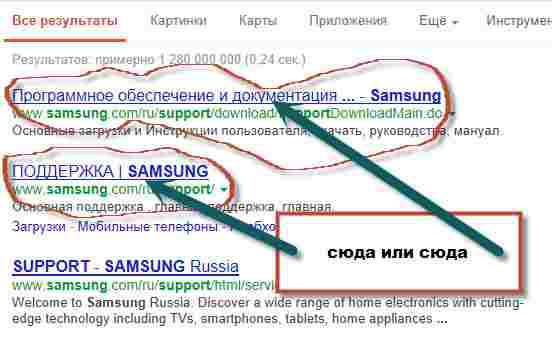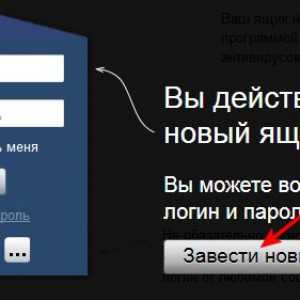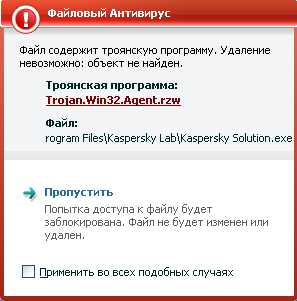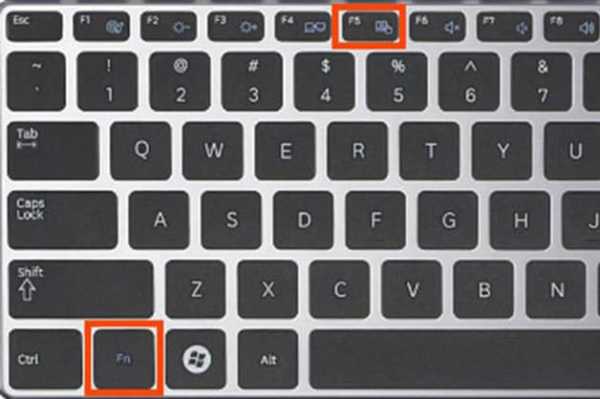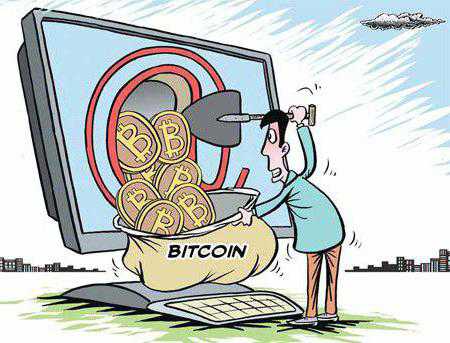Чем открыть на компьютере формат epub
Формат epub: чем открыть на компьютере, андроиде и онлайн
Появление нового расширения электронных книг epub вызвало необходимость разработки соответствующего ПО. Данный формат обладает большими возможностями в области защиты авторских прав, настройки одинакового отображения зданий на разных устройствах и т. д. Увеличение спроса и популярности данного расширения способствовало разработке различных программ и приложений для открытия публикаций в подобном формате на компьютерах, девайсах под управлением Android или iOS. Также пользователям предоставляется возможность прочтения книг в режиме онлайн, что устраняет необходимость загрузки публикаций и открывать их на устройстве.
Многие пользователи сети интернет являются активными читателями книг разных жанров. С развитием технологий бумажные издания отходят на второй план, уступая место цифровым аналогам. Это связано не только с прогрессом в индустриальной области, но и с их мобильностью, компактностью и удобством в прочтении.
Электронные книги всегда можно скачать из интернета или читать онлайн на сайтах специализированных библиотек. Но в последнее время все чаще встречается ранее неизвестный формат файлов с расширением epub.
Файлы epub и их структура
Расширение epub было разработано International Digital Publishing Forum (IDPF). Электронные книги, имеющие подобный формат представляют собой архивированные файлы (zip-архив). Внутри него содержаться различные папки, в которых размещается различная информация:
- описание публикации в виде XML-файла;
- непосредственно сам текст книги в одном из форматов: (x)HTML либо PDF;
- подключенные шрифты;
- в каталогах с графической информацией содержатся: картинки, фотографии и прочие изображения;
- в директории стилей хранятся CSS файлы.
Данная структура электронных книг позволяет издательству оформить и реализовать одинаковый функционал и вид отображения на компьютерах и гаджетах под управлением различных операционных системах.
Книги формата ePab можно читать на компьютере и на мобильных устройствах
Внимание! Расширение EPUB осуществляет контроль и защиту авторских прав.
Как открыть файлы EPUB
За счет своей гибкой системы реализации и настройки электронные книги формата epub пользуются все большей популярностью и спросом. Для открытия подобных файлов можно использовать несколько способов:
- онлайн режим;
- установка необходимых программ или приложений.
При просмотре на персональном компьютере, устройствах под управлением Android или iOS можно воспользоваться двумя способами чтения книг в цифровом формате. Для реализации подобных операций можно воспользоваться следующим программным обеспечением или установкой необходимых расширений для браузеров:
- ОС Windows – ПО: Calibre, Adobe Digital Editions, Universal, Viewer или FBRreader, расширение для браузеров: EpubReader.
- ОС Mac – ПО: Calibre, FBRreader или CoolRreader, для открытия в окне браузера используется расширение EpubReader.
- OS Linux – программный способ: FBRreader, Calibre или CoolRreader, при использовании браузера необходимо установить дополнение EpubReader;
- устройства Android – приложения: FBRreader или CoolRreader.
- OS iOS – iBooks (системное приложение), BookMate, Stanza или i2Reader.
Высокая популярность и спрос формата способствовала разработке «читалок», ПО для просмотра и редактирования, расширений для браузеров в большом ассортименте. В связи с этим можно подобрать программу для epub файлов в зависимости от предпочтений и пожеланий пользователя.
Совет. При наличии постоянного доступа к сети интернет рекомендуется пользоваться онлайн сервисами или расширениями для браузеров, что обеспечит быстрый доступ к базе книг и устранит необходимость их загрузки в память устройства.
Программное средство от компании Adobe имеет бесплатную лицензию и свободно распространяется в сети интернет. Данное ПО можно скачать с официального сайта разработчика. Оно предоставляет возможность пользователю не только просматривать и читать книги в электронном формате, а также выделять и копировать определенные фрагменты текста, делать закладки и заметки. Также с ее помощью можно осуществлять поиск в тексте по всей книге или в конкретном разделе, выводить на печать нужные страницы или участки текста и осуществлять постраничную навигацию. Дополнительно ко всему в зависимости от выбранного размера шрифта можно осуществлять разбивку книги на несколько столбцов.
Программа Calibre специально разработана для открытия и редактирования электронных книг с расширением epub. Ее можно бесплатно скачать с сайта разработчика. После установки она предоставляет пользователю следующие возможности для работы с фалами в данном формате:
- осуществлять каталогизацию (сортировку или упорядочивание) всех скаченных книг в единой базе данных (библиотеке) по автору, году издания, жанру, названию;
- выполнять функции конвертора как в формат epub из pdf, fb2 и т.д., так и наоборот;
- предоставляет возможность гибкой настройки литературных и клавиатурных сокращений;
- изменение внешнего вида (интерфейс, обложка) программы;
- предоставляет всю справочную информацию о публикации: название книги, имя автора, год издания, жанр и т. д., а также доступен предварительный просмотр и аннотацию к изданию.
Все эти основные функции и настройки существенно упрощают работу с электронной книгой, которые можно настроить под каждого пользователя.
Специальные программы и онлайн-сервисы легко откроют файлы epab
Совет. Рекомендуется подбирать ПО для прочтения электронных книг, в которых присутствует возможность гибкой настройки отображения текста для снижения нагрузки на глаза во время чтения электронных книг.
FBRreader
Программа FBRreader отличается от своих аналогов своей универсальностью. Она поддерживается практически всеми операционными системами и устройствами. Данный факт свидетельствует о ее надежности, стабильности открытия и удобстве прочтения книг на любых девайсах и ПК. Она обладает всеми функциями и настройками, которые имеются в аналогичных программах. Помимо этого пользователю предоставляется возможность просматривать изображения и прочие иллюстрации просматривать в полноэкранном формате. Гибкая настройка яркости дисплея позволяет осуществить установку необходимого режима в зависимости от уровня освещенности окружающей среды.
CoolRreader
Просмотрщик CoolRreader является одной из популярных и многофункциональных программ для работы с epub файлами. Ее механизм адаптации осуществляет подстройку текста книги (размер и начертание шрифта, стили его оформления) под зрение каждого пользователя. Таким образом, в значительной мере снижается нагрузка на глаза читателя, что устраняет негативное влияние на глазное яблоко во время чтения. Наличие функции «говорилки» и большой базы данных искусственного голоса позволяет подобрать необходимый тембр и интонацию виртуального рассказчика. Подобные возможности программы полностью избавляют пользователя от необходимости чтения публикаций.
EpubReader
Приложение EpubReader поддерживается основными браузерами, которыми пользуется большинство пользователей сет интернет: Google Chrome, IE и Firefox. Для установки данного расширения необходимо перейти в магазин дополнений конкретного браузера, в строке поиска ввести название. После инсталляции для прочтения книг необходимо кликнуть на иконку приложения и из библиотеки выбрать необходимое издание.
Помимо основных и самых популярных программ и дополнений для открытия epub файлов существует множество просмотрщиков, редакторов и т.д. Каждый пользователь выбирает для себя подходящий вариант, который будет отвечать всем его требованиям.
Обзор программы Calibre: видео
viborprost.ru
Чем открыть ePub файлы на компьютере
 Здравствуйте, Друзья! В этой статье разберемся чем открыть ePub файл на компьютере. Открыть этот формат электронных книг можно различными способами. Мы сосредоточимся на онлайн сервисах и приложениях для браузера Google Chrome и Firefox. Если же вам удобно открывать ePub в программах, то можно использовать STDU Viewer, AlReader, Cool Reader. У этих программ есть портативные версии. Я бы использовал их, чтобы ничего не устанавливать в компьютер. Так как чем меньше программ мы устанавливаем, тем стабильнее работает наша система.
Здравствуйте, Друзья! В этой статье разберемся чем открыть ePub файл на компьютере. Открыть этот формат электронных книг можно различными способами. Мы сосредоточимся на онлайн сервисах и приложениях для браузера Google Chrome и Firefox. Если же вам удобно открывать ePub в программах, то можно использовать STDU Viewer, AlReader, Cool Reader. У этих программ есть портативные версии. Я бы использовал их, чтобы ничего не устанавливать в компьютер. Так как чем меньше программ мы устанавливаем, тем стабильнее работает наша система.
epubread.com — Firefox
Если зайти по ссылке https://www.epubread.com/app/reader.html, то можно читать книжку в любом браузере. Жмем по значку вверху страницы и открываем ePub файл.
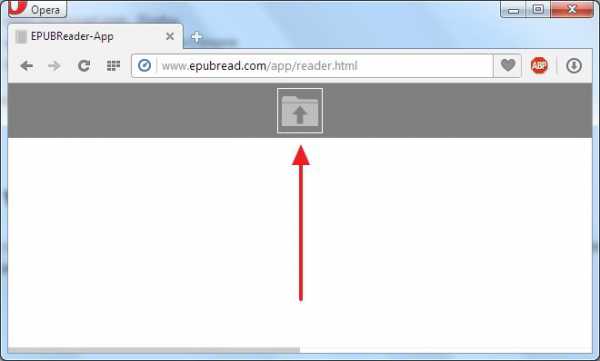
Книга открылась жмем «OK»
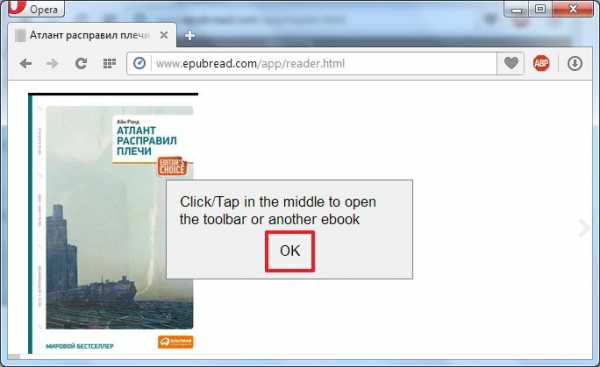
Листать странички можно стрелочками «<» «>» на клавиатуре или кликая левой кнопкой мышки по стрелочкам Слева и Справа на странице.
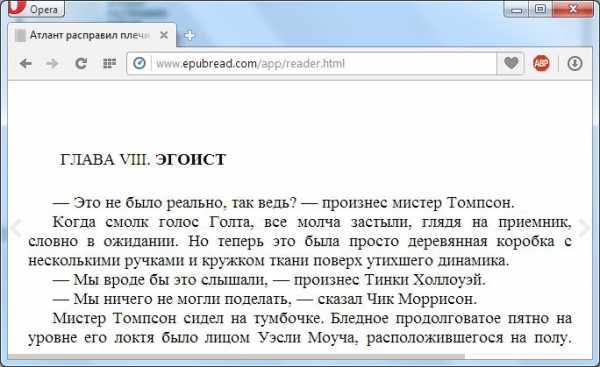
Если нажать левой кнопкой мышки в центре экрана — появится вверху и внизу серые поля с полезными кнопками. Вверху — уже знакомая нам кнопка для открытия ePub файла. Внизу (справа на лево): Увеличить и Уменьшить шрифт, Сделать закладку и открыть Содержание
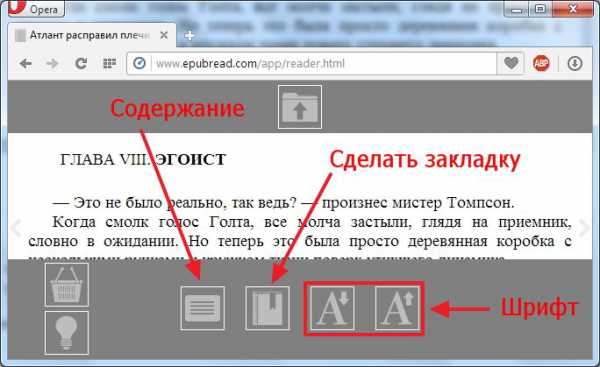
Закладка создается, но как к ней вернуться мне пока не известно.
Из содержания можно быстро попасть в нужную главу или раздел книги
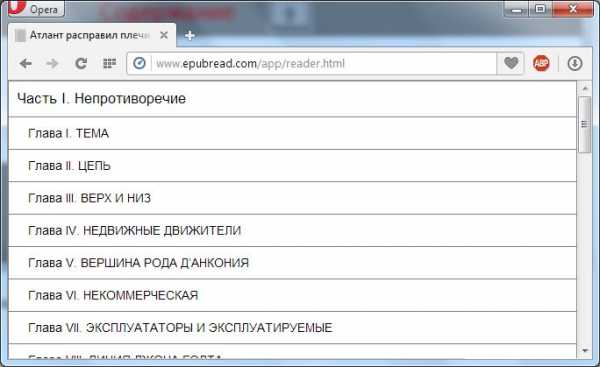
При раскрывании браузера на весь экран текст делится на две части и создается впечатление, что читаешь настоящую книгу.
Для браузера Firefox есть специальное расширение от этого сервиса. Установить его можно на главное страничке сервиса. Жмем «Add to Firefox»
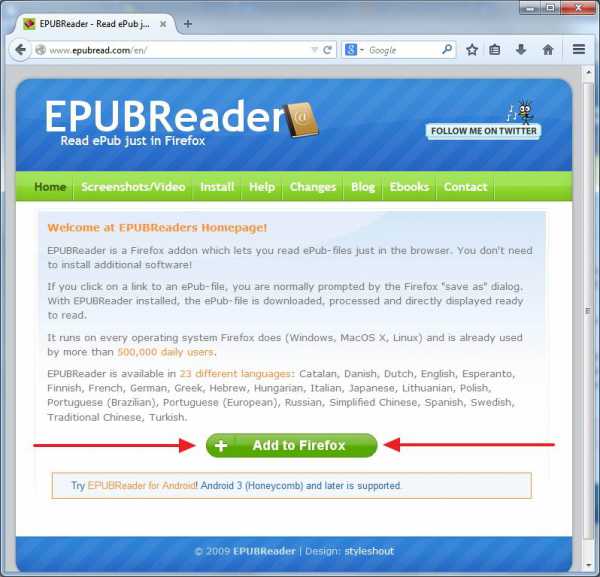
Жмем еще раз «Add to Firefox»
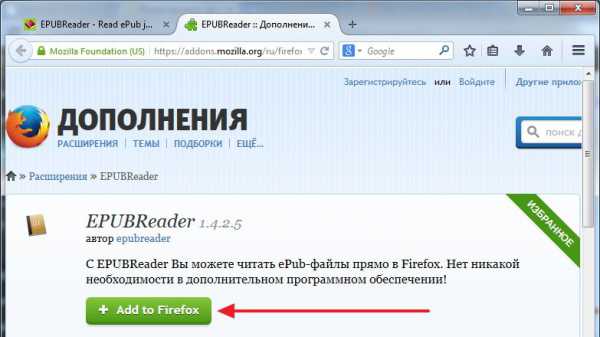
Жмем «Установить сейчас» и устанавливаем дополнение
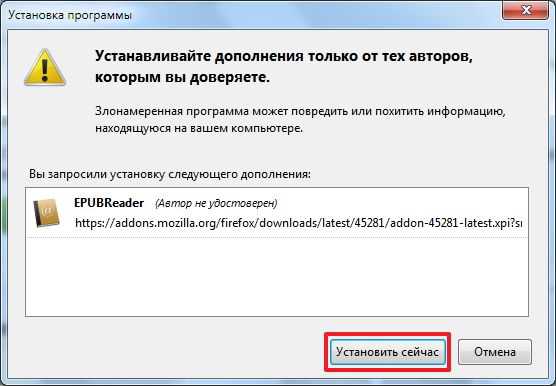
Перезапускаем Firefox для включения расширения.
Слева от кнопки меню появится кнопка установленного дополнения. При нажатии на нее открывается Каталог ePub
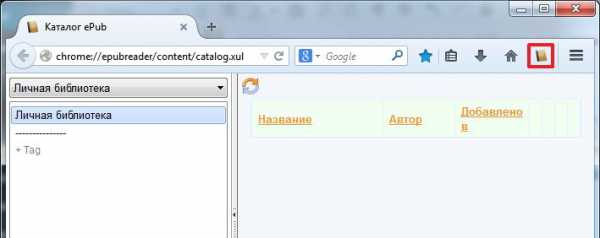
Для добавления книги нужно открыть файл ePub браузером Firefox. Для этого жмем на файле с расширение ePub (нашей электронной книге) правой кнопкой мышки и выбираем «Открыть с помощью» > «Выбрать программу…»

Затем жмем «Обзор…» и выбираем Firefox. Более подробно про то как открыть файл в нужной программе можно прочитать здесь.
Файл ePub открывается в отдельной вкладке. Внизу, синими кнопками можно листать страницы вперед, назад и главы или часты. Так же можно настраивать шрифт.
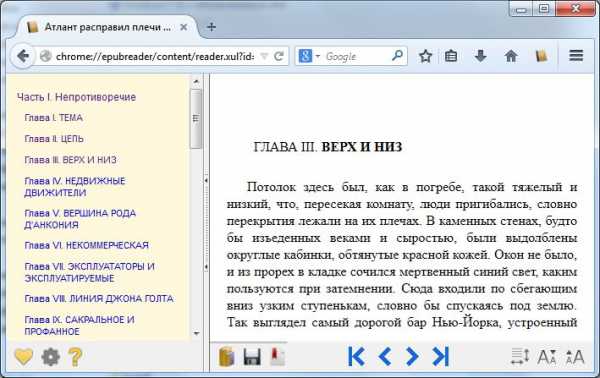
Мне понравилась, что если у вас Firefox открывается со вкладками которые были открыты прошлый раз, то книга открывается там где вы закончили ее читать.
Сервис https://www.epubread.com/en/ мне понравился и я немного даже пожалел, что Google Chrome так не может. Но это было не долго и мне быстро подвернулся сервис для моего любимого браузера, который мы рассмотрим в следующей части.
magicscroll.net — Google Chrome
За что мне нравятся онлайн сервисы, так это за то, что можно его использовать в любом браузере. Заходим на сайт www.magicscroll.net жмем на кнопку «Add a Book to Your Library»
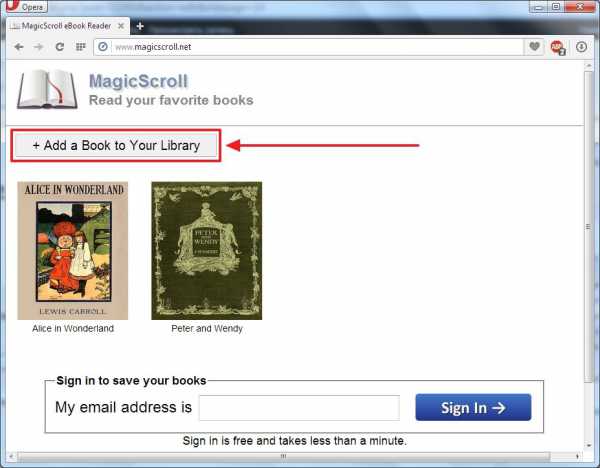
Во всплывающем окошке жмем «Выбрать файл» и добавляем электронную книгу (ePub файл) в свою библиотеку
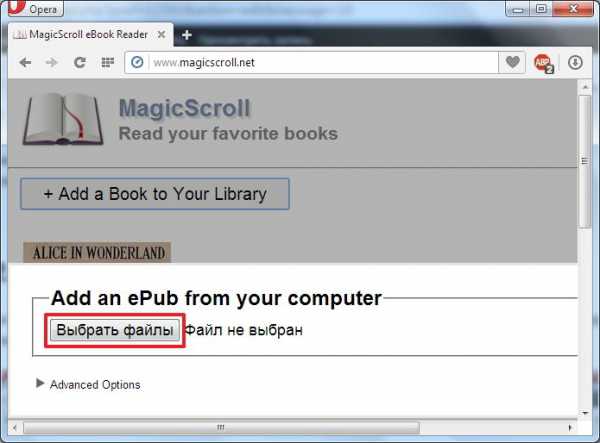
Кликаем левой кнопкой мышки по книге в библиотеке и открываем ее для чтения. Для удаления книги из библиотеки жмем «крестик» в появившейся, при наведении мышкой на книгу, рамке.
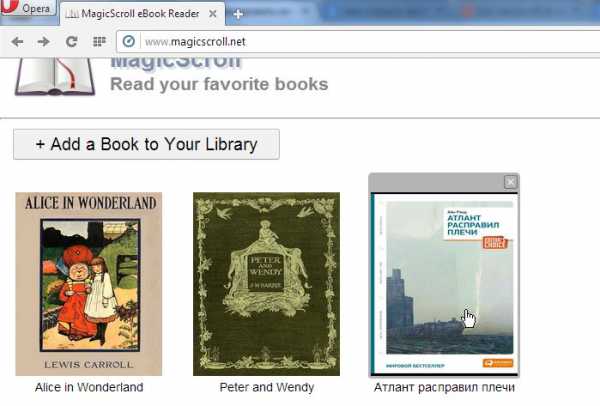
Открытый файл ePub в браузере имеет следующий вид.
Стрелочками слева и справа (или на клавиатуре) можно листать странички.
Двойными стрелочками внизу в центре страницы можно перелистывать целые главы.
Справа внизу расположены настройки скорости чтения. Запустить автоматическое чтение (скроллинг) можно так же клавишей «Пробел» на клавиатуре. Увеличить или уменьшить скорость скроллинга можно клавишами «+»и «-» на клавиатуре или такими же кнопками на экране.
Чтобы увидеть подсказку с горячими клавишами жмем «H».
Вверху слева на страничке есть еще 4 кнопки: Вернуться в Библиотеку, Открыть Оглавление, Настройки и Скачать.
В настройках можно выбрать тему и размер шрифта. Мне нравится устанавливать мелкий шрифт (Small)
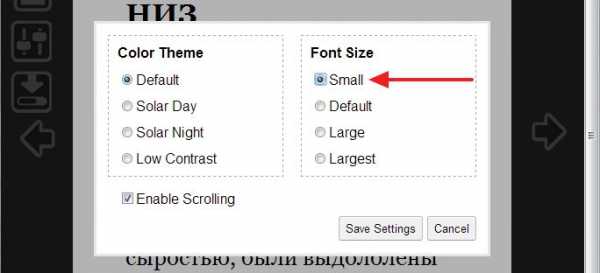
Есть все функции как и в сервисе https://www.epubread.com/ + есть скроллинг, который можно гибко настроить под себя и не нажимать никакие кнопки. Естественно, если в браузере установлены настройки «открывать последние открытые вкладки», то книга откроется на том моменте где вы закончили ее читать.
Для установки расширения magicscroll в Google Chrome можно перейти по ссылке https://chrome.google.com/webstore/detail/magicscroll-ebook-reader/ghgnmgfdoiplfmhgghbmlphanpfmjble
или найти в Google
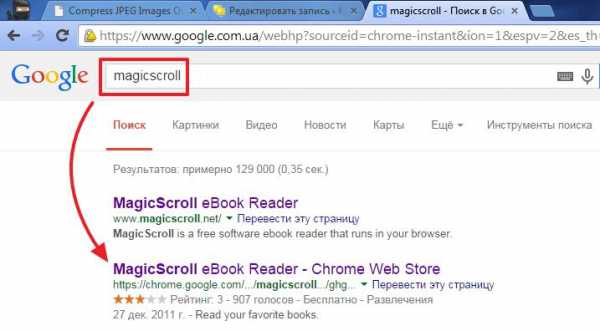 Жмем «БЕСПЛАТНО» и устанавливаем MagicScroll eBook Reader в Google Chrome
Жмем «БЕСПЛАТНО» и устанавливаем MagicScroll eBook Reader в Google Chrome
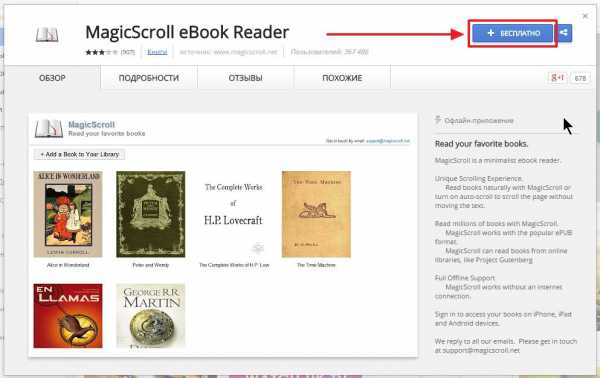
Во всплывающем окошке жмем «Добавить»
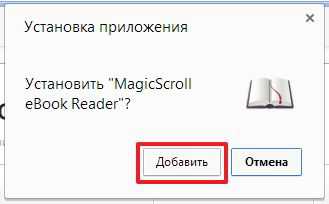
и приложение устанавливается.
MagicScroll eBook Reader — является офлайн-приложением. То есть вы можете открыть ePub файлы без подключения к сети.
Для запуска открываем новую вкладку в Google Chrome жмем на кнопку «Приложения» и выбираем MagicScroll eBook Reader если у вас установлены визуальные закладки от Яндекса
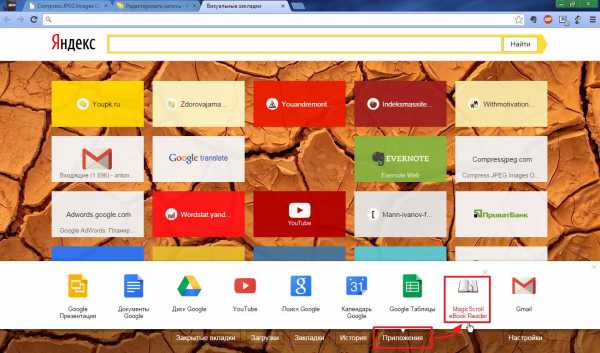
Если у вас все по умолчанию, то можно посмотреть здесь https://support.google.com/chrome_webstore/answer/3060053?hl=ru&rd=1 как добраться до приложений в Google Chrome.
Дальше все как обычно. Добавляем книгу в формате ePub в библиотеку и открываем ее.
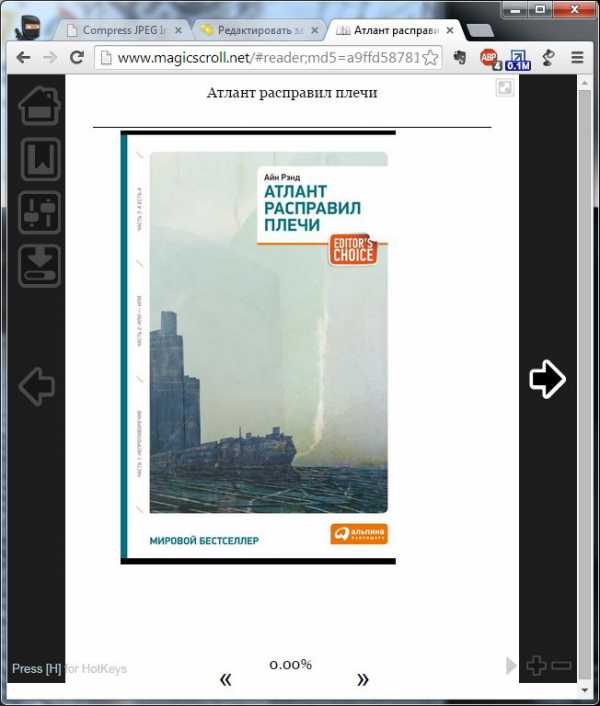
Единственный минус это наличие прокрутки внизу экрана. В Opera такого нет.
bookmate.com
На этом сервисе можно читать бесплатно свои книги. Жмем «Войти или зарегистрироваться»
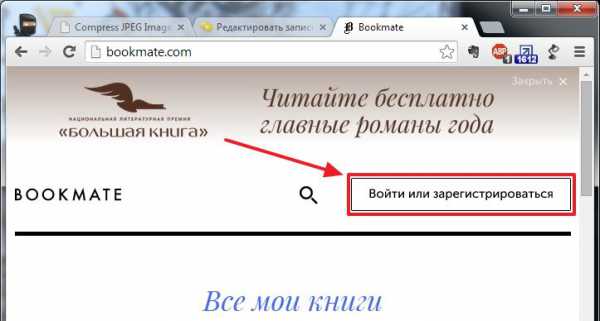
Можно зайти через Вконтакте, Facebook, Twitter или зарегистрироваться оставив свой E-mail или телефон
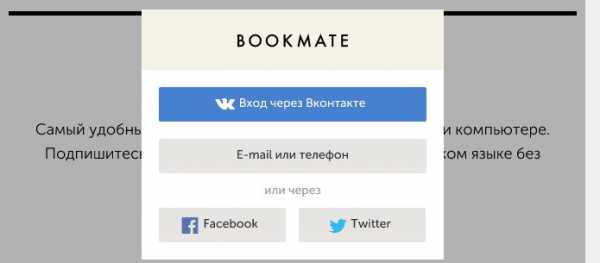
Жмем «Загрузить книгу»
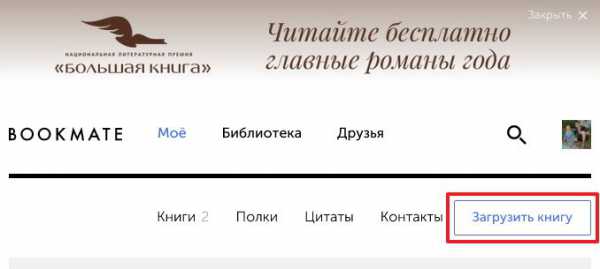
Жмем «Выбрать книги для загрузки» и открываем ePub файл
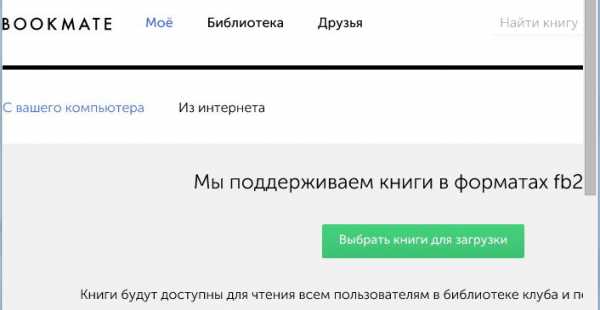
Можно сразу нажать «Читать». Можно нажать на «стрелочку» и из выпадающего меню выбрать «Начать читать».
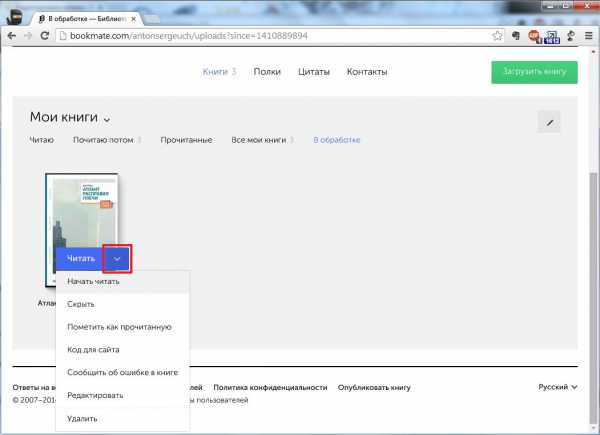
Открывается новое окошко с книгой. При наведении мышки в верхнюю часть появляются кнопки для настройки. Можно развернуть книгу на весь экран и настроить тему, размер и тип шрифта.
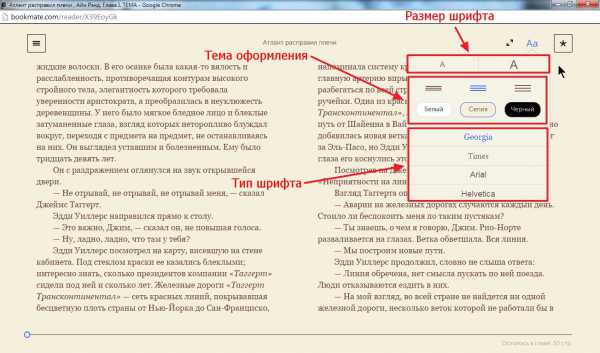
Вверху слева появляется кнопка вызова «Оглавления»
Листать странички можно стрелочками на клавиатуре или нажать на появляющуюся стрелочку «Вправо» или «Влево» при наведении мышки в самую правую или левую часть окошка.
Когда вы закрываете книгу bookmate.com запоминает на какой странице вы остановились и следующий раз при нажатии на кнопку «Читать» откроет вам эту же страничку.
Заключение
В этой статье разобрали вопрос — «Чем открыть ePub файлы на компьютере?». Рассмотрели три онлайн сервиса. Мне пока не удалось протестировать их, но лучшее первое впечатление произвел bookmate.com. Со стандартными настройками очень приятно читать. Так же очень понравилось, что все сервисы запоминают, где вы остановились читать книгу.
Расскажите чем вы открываете ePub файлы на компьютере и чем их лучше открывать на Android. Пока установил AlReader все отлично.
Благодарю, что поделились статьей в социальных сетях. Всего Вам Доброго!
С уважением, Антон Дьяченко
YouPK.ru
Открываем документ ePUB
 Мировая статистика показывает, что с каждым годом рынок электронных книг только растет. Это значит, что все больше людей покупают девайсы для чтения в электронном виде и различные форматы таких книг становятся очень популярными.
Мировая статистика показывает, что с каждым годом рынок электронных книг только растет. Это значит, что все больше людей покупают девайсы для чтения в электронном виде и различные форматы таких книг становятся очень популярными.
Чем открыть ePUB
Среди различных форматов файлов электронных книг есть расширение ePUB (Electronic Publication) — свободный формат для распространения электронных версий книг и других печатных изданий, разработанный в 2007 году. Расширение позволяет издателям производить и распространять цифровую публикацию в одном файле, при этом обеспечивается полная совместимость между программной составляющей и аппаратной. В формат могут записываться абсолютно любые печатные издания, которые хранят в себе не только текст, но и различные изображения.
Понятно, что для открытия ePUB на «читалках» уже предустановлены программы, и пользователю не приходится особо заморачиваться. Но вот для того, чтобы открыть документ такого формата на компьютере, придется установить дополнительное программное обеспечение, которое распространяется как платно, так и бесплатно. Рассмотрим три лучших приложения для чтения ePUB, которые положительно зарекомендовали себя на рынке.
Способ 1: Adobe Digital Editions
Программа Adobe Digital Editions, как видно из названия, была разработана одной из известнейших компаний, занимающихся созданием приложений для работы с различными текстовыми документами, аудио, видео и мультимедийными файлами.
В программе довольно удобно работать, интерфейс очень приятный и пользователь может прямо в главном окне видеть, какие книги добавлены в библиотеку. К минусам можно отнести то, что программа распространяется только на английском языке, но в этом почти нет никаких проблем, так как все основные функции Adobe Digital Editions можно использовать на интуитивном уровне.
Посмотрим, как же открыть в программе документ расширения ePUB, а сделать это не очень сложно, надо лишь следовать определенной последовательности действий.
Загрузить Adobe Digital Editions с официального сайта
- Первым делом надо загрузить программное обеспечение с официального сайта и установить на свой компьютер.
- Сразу после запуска программы можно нажимать на кнопку «File» в верхнем меню и выбирать там пункт «Add to Library». Заменить это действие можно вполне стандартным сочетанием клавиш «Ctrl+O».
- В новом окне, которое откроется после нажатия на предыдущую кнопку, надо выбрать нужный документ и щелкнуть на клавишу «Открыть».
- Только что книга была добавлена в библиотеку программы. Чтобы начать чтение произведения, надо выбрать книгу в главном окне и нажать на нее два раза левой кнопкой мыши. Заменить это действие можно клавишей «Пробел».
- Теперь можно наслаждаться чтением любимой книги или работать с ней в удобном окне программы.
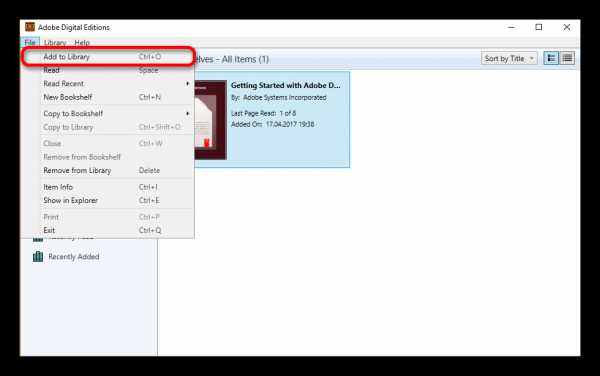
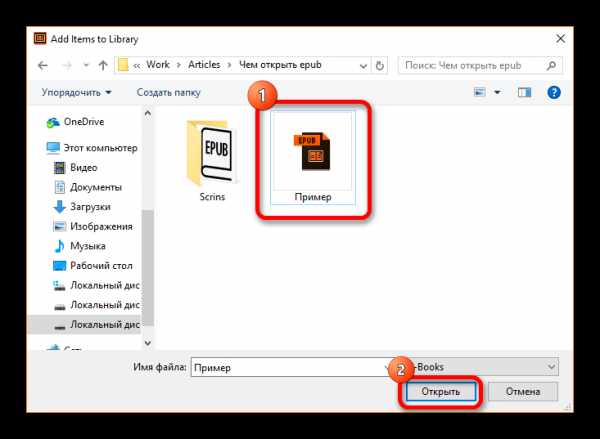
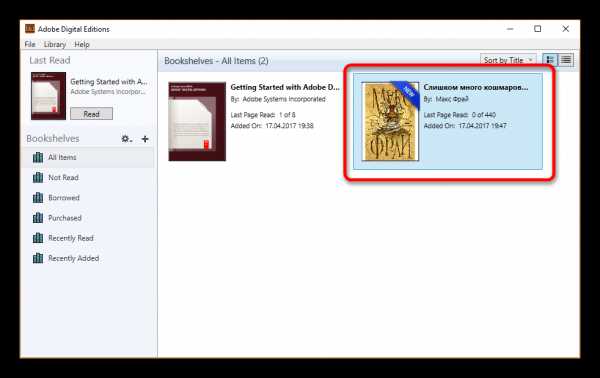
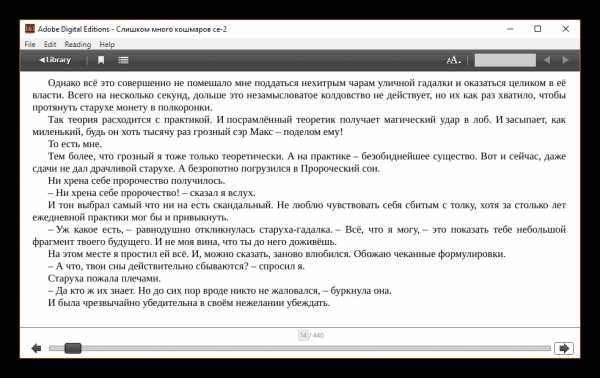
Adobe Digital Editions позволяет открывать любую книгу формата ePUB, так что пользователи могут спокойно ее устанавливать и использовать для своих целей.
Способ 2: STDU Viewer
Приложение STDU Viewer является довольно универсальным и из-за этого очень популярным. В отличие от продукта компании Adobe, данное решение позволяет читать многие форматы документов, что делает его почти идеальным. С файлами ePUB STDU Viewer также справляется, поэтому его можно использовать, не задумываясь.
У приложения почти нет минусов, а значительные плюсы были указаны выше: программа универсальна и позволяет открывать многие расширения документов. Также STDU Viewer можно не устанавливать на компьютер, а скачать архив, в котором можно работать. Для того, чтобы быстро разобраться с нужным интерфейсом программы, посмотрим, как же открыть через нее любимую электронную книгу.
- Скачав, установив и запустив программу, можно сразу приступать к открытию книги в приложении. Для этого надо в верхнем меню выбрать «File» и перейти дальше на «Open». Опять же, стандартное сочетание «Ctrl+O» очень выручает.
- Теперь в окне надо выбрать интересующую книгу и щелкнуть по кнопке «Открыть».
- Приложение быстро откроет документ, а пользователь сможет в эту же секунду начать читать файл с расширением ePUB.
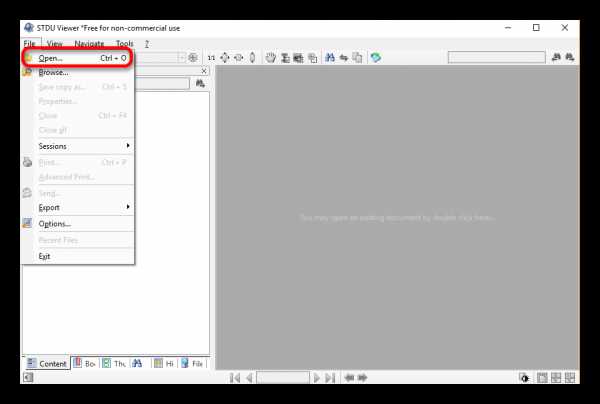
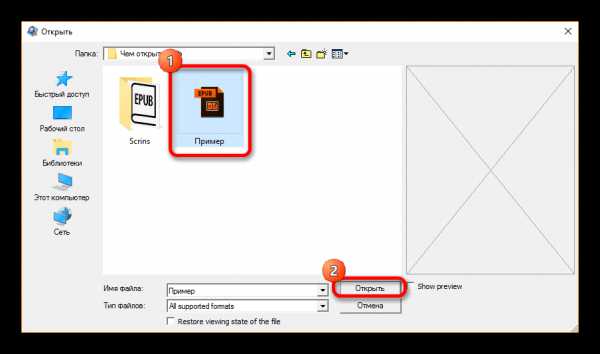
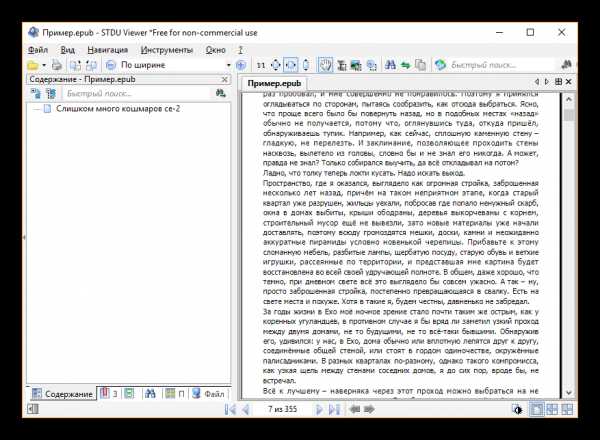
Стоит отметить, что программа STDU Viewer не требует добавления книги в библиотеку, что является несомненным плюсом, так как подавляющее большинство приложений для чтения электронных книг обязывают пользователей это сделать.
Способ 3: Calibre
Нельзя обделить вниманием очень удобное и стильное приложение Calibre. Оно чем-то похоже на продукт Adobe, только тут полностью русифицированный интерфейс, который выглядит очень дружелюбно и исчерпывающе. К сожалению, и в Calibre надо добавлять книги в библиотеку, но делается это быстро и просто.
- Сразу после установки и открытия программы необходимо нажать на зеленую кнопку «Добавить книги», чтобы перейти к следующему окну.
- В нем надо выбрать необходимый документ и кликнуть на клавишу «Открыть».
- Осталось нажать «Левой кнопкой мыши» на название книги в списке.
- Очень удобно, что программа позволяет просматривать книгу в отдельном окне, благодаря чему можно открывать сразу несколько документов и быстро между ними переключаться при необходимости. А окно просмотра книги является одним из лучших среди всех программ, которые помогают пользователю читать документы формата ePUB.
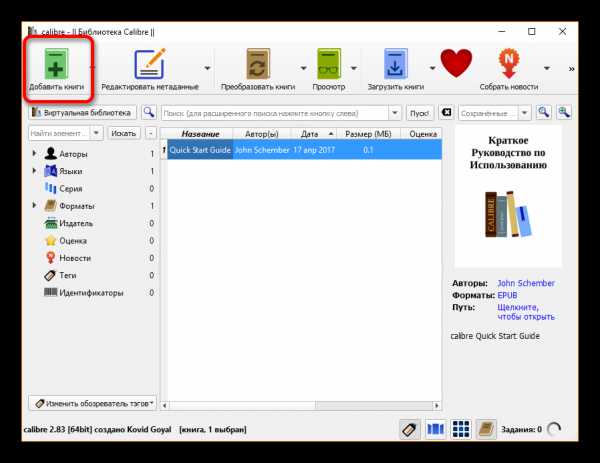
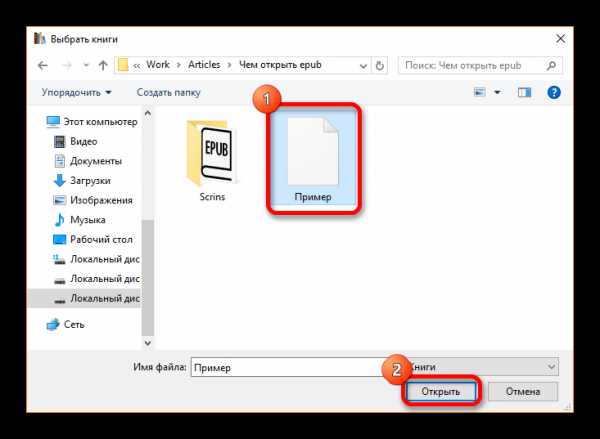
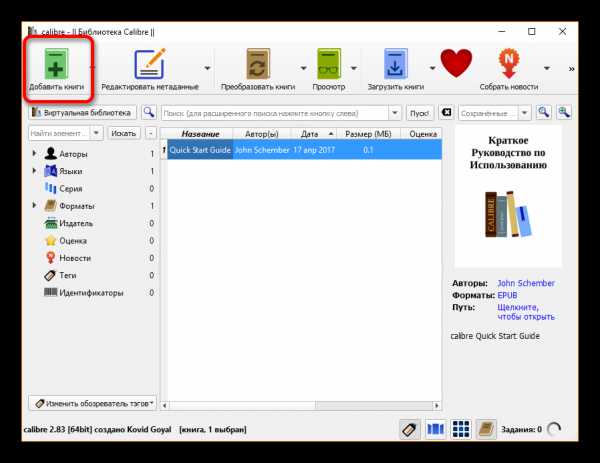
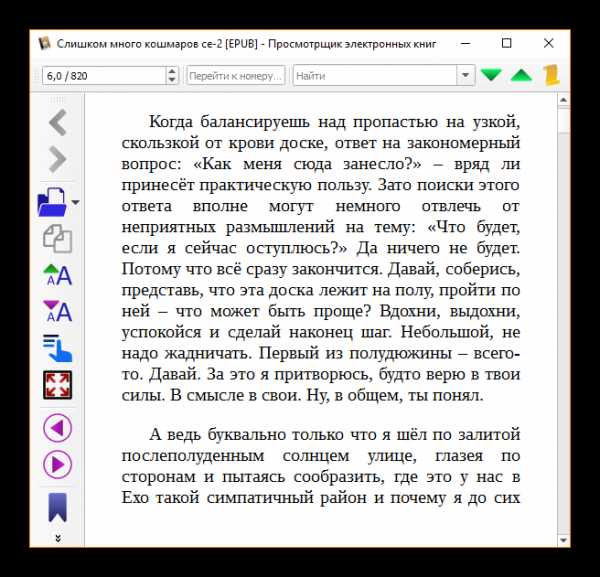
Делитесь в комментариях программами, которыми пользуетесь вы для данной цели. Многие пользователи могут знать какое-то программное решение, которое не является популярным, но является очень хорошим, а может кто-то и сам написал свою «читалку», ведь некоторые из них идут с открытым исходным кодом.
Мы рады, что смогли помочь Вам в решении проблемы.Опрос: помогла ли вам эта статья?
Да Нетlumpics.ru
Чем открыть файл .EPUB?
- Расширение (формат) - это символы в конце файла после последней точки. - Компьютер определяет тип файла именно по расширению. - По умолчанию Windows не показывает расширения имен файлов. - В имени файла и расширении нельзя использовать некоторые символы.- Не все форматы имеют отношение к одной и той же программе.
- Ниже находятся все программы с помощью которых можно открыть файл EPUB. В последнее время все больше и больше в интернете появляются электронные книги, журналы, брошюры и все эти файлы как правило бывают в формате PDF или DjVu. Данная программа поможет Вам посмотреть DjVu, PDF, TIFF и аналогичные файлы на Windows ОС. STDU Viewer легкая, простоя и достойная замена Adobe Acrobat. В программе присутствуют все необходимое инструменты для чтения и поиска фрагментов в документе. Программа доступна на нескольких языках, в том числе на русском. Среди плюсов можно отметить широкий набор опций масштабирования: масштаб по экрану, масштаб по выделению, отображение страницы целиком на весь экран или только по... С помощью простой в использовании программы Calibre управление библиотекой становится по-настоящему удобным. Calibre помогает организовать все имеющиеся книги в упорядоченную библиотеку. Программа позволяет выполнять эти операции в непринуждённом режиме за сравнительно небольшое время. Программа также снабжена полезной функцией конвертера текстовых форматов, наиболее часто используемых в электронных книгах. Кроме входящих в состав программы различных утилит, служащих для преобразования форматов, в её состав также входит интегратор новостей, а также функция, позволяющая осуществлять синхронизацию данных с электронным читаю... Sigil Ebook - файловый редактор, работающий с форматами EPUB, HTML и TXT. Утилита отлично подходит для редактирования книг с расширением EPUB. Благодаря простой навигации по страницам и отдельному отображению содержания книги с Sigil Ebook очень удобно создавать электронные книги. Пользователям доступны следующие действия при редактировании: копирование, добавление текста, замена шрифта, изменение текста. При работе доступны функции увеличения редактируемого изображения, включение автоматической разметки страниц и установка закладки для дальнейшей работы с книгой. Открытие файлов осуществляется с главного меню интерфейса или об... Cool Reader – ещё одна хорошая программа для чтения электронных книг, сочетающая в себе не только многофункциональный файловый просмотрщик, но и «говорилку». Вообще, данная программа очень способствует сохранению вашего зрения, ведь она максимально подстраивает чтение текста под ваши глаза и делает его более плавным. Программа понимает абзацы, заголовки, может изменять шрифт, пользоваться плавным переходом и т.п. Ещё одной особенностью программы можно назвать поддержку синтезаторов. Т.е. программа Cool Reader может использовать какой-либо синтезатор для чтения книги, в этом случае вы вообще можете заниматься своими делами и не ... ICE Book Reader - программа для чтения электронных книг, отличающаяся понятным пользовательским интерфейсом и широкими возможностями. Поддерживает огромное количество форматов, включая html и txt. Кроме этого позволяет улучшать форматирование текста для более удобного чтения. Имеется возможность изменять шрифт для просмотра документа. Также, программа имеет очень удобную полосу прокрутки, что облегчает чтение документа. На этом дополнительные возможности программы не заканчиваются. Поддерживает работу с синтезаторами речи, что позволяет читать книги вслух и даже делать из книг аудиофайлы и может создать mp3 файл с надиктованной... Sumatra PDF – полностью бесплатная программа для просмотра таких форматов, как XPS, CBR, DJVu, CHM, CBZ и PDF. Программа имеет очень скромный интерфейс, поскольку разработчиками был сделан упор именно на скорость её работы и минимализм. В отличие от популярного просмотрщика Adobe Reader, данная программа работает на порядок быстрее, обладает лишь набором необходимых функций и позволяет редактировать документы, одновременно открытые в других приложениях. Кроме того, в Sumatra PDF присутствует специальный плагин, который можно встроить в ряд популярных браузеров. Это позволит пользователю открывать файлы прямо из окна бр... Icecream Ebook Reader – удобная утилита для чтения любимых электронных книг. Работает с популярными форматами. После выбора электронную для чтения, можно активировать полноэкранный режим с помощью одной операции. При слабом либо отсутствующем освещении можно воспользоваться ночным режимом. Существует и дневной режим. Каждый из этих режимов настраивает цвета для обеспечения меньшего дискомфорта для глаз. Запоминает страницу, на которой пользователь закончил чтение. Показывает количество страниц, оставшихся до конца. Имеет встроенный функционал для поиска по автору либо названию книги. Позволяет создавать закладки для самых инте... Balabolka - программа для чтения вслух текстовых файлов в широком спектре форматов DOCX, RTF, PDF, ODT, FB2 и HTML. Теперь не нужно садить зрение, читая ту или иную книгу. Balabolka сама прочтёт вслух любой текст, не важно на каком языке. Слуховое восприятие, как известно, позволяет усвоить и запомнить гораздо большее количество информации, чем обычное чтение. И главное – быстрее. Balabolka будет читать для вас всё, что угодно, пока вы преспокойно занимаетесь другим делом. Каждая книга, при чтении создаёт определённое настроение, теперь же вы можете создавать его с помощью Балаболки. Процессом воспроизведения можно... FileOptimizer – удобное приложение для сжатия файлов, созданное одной из независимых команд программистов. Данное приложение отличается улучшенными алгоритмами сжатия и высокой скоростью работы. Программа позволяет сжимать файлы практически всех типов, включая архивы, текстовые форматы, форматы изображений и т.п. Также, данная программа может работать со скриптами, а также через командную строку, что будет особенно полезно опытным пользователям. Для начинающих пользователей же, всё очень просто. Программа интегрируется в контекстное меню, что позволяет очень быстро сжимать файлы, находящиеся на любом диске и в любой папке. PDFMaster – программа для просмотра pdf файлов, отличающаяся понятным и простым интерфейсом и предоставляющая пользователю минимальный набор функций, который ему необходим. Так, например, с помощью этой программы вы сможете не только просматривать документ, но и распечатать его через сетевой, либо ваш личный принтер. Кроме того, программа PDFMaster позволяет изменять размер страницы или окна, а также изменять масштаб документа, что в некоторых случаях очень удобно. Ещё одна функция программы – просмотр документов, открытых за последнее время, что может быть полезно, если вы не хотите тратить время на поиск документов по вашему ... PDF Architect - простая программа, разработанная для преобразования ряда текстов, изображений в удобный формат PDF. Утилита позволяет читать созданные документы и любые файлы с подобным расширением. Для удобства взаимодействия с приложением можно создать сразу ряд закладок с нужными документами, и когда надо переключаться между ними. PDF Architect позволяет изменять масштаб документа, вращать его. Для создания собственного документа с таким форматом необходимо пройти активацию по email. Благодаря такой функции любой пользователь может создавать PDF-файл из взятого изображения, текстов или Comicbook файлов. Программа позволяет ... Soft4Boost Document Converter – простое приложение, предназначенное для конвертации, преобразования и просмотра различных типов текстовых файлов, а также JPEG, HTML,TIFF форматов. Принцип работы преобразователя файлов несложен. Необходимо только добавить файл, определить его формат, указать папку для сохранения. Приложение поддерживает функцию для преобразования сразу множества файлов. Поддерживает возможность добавления паролей к PDF-документам. Позволяет менять названия файлов и доставать изображения из всех типов файлов. Помогает преобразовывать файлы в HTML-документы и публиковать их в виде интернет-страниц. Приложение пред...xetcom.com
Чем открыть ePub?
Спектр форматов электронных книг довольно широк и не ограничивается только FB2 и DjVu. Электронные книги нередко сохраняются в формате ePub. Если у вас есть электронная «читалка», она, скорее всего, откроет книгу в этом формате. Но чем открыть ePub на компьютере?
ePub — это сокращение от Electroniс Publication. Этот открытый формат был разработан IDPF (Международным форумом по цифровым публикациям). Формат ePub используется для документов, в которых текст является самой важной частью. Кроме собственно текста в формате HTML, ХHTML или PDF, файл ePub может содержать описание издания в XML, графику (растровую и векторную), встроенные шрифты, стили и т. п. Чем открыть ePub, если под рукой нет электронной книги?
Есть ряд бесплатных программ для ОС Windows, позволяющих открыть ePub на персональном компьютере. Одна из таких программ — это Adobe Digital Editions. Эта бесплатная программа, разработанная Adobe Systems, используется для чтения и управления электронными книгами в форматах ePub, PDF и XHTML. Читаемые книги загружаются в библиотеку программы. Она поддерживает выделение текста, создание заметок и закладок, выбор размера шрифта, поиск по тексту, печать нужных фрагментов текста, навигацию по страницам.
 ePub: чем открыть на компьютере
ePub: чем открыть на компьютере Также можно открыть ePub при помощи бесплатной программы CoolReader. Помимо ePub, эта программа поддерживает ряд других форматов электронных книг, а также графических форматов. Программа поддерживает содержание книги, таблицы и CSS в ePub-файлах. Присутствуют разные режимы просмотра (страницы или свиток, отображение одной или двух страниц в ландшафтном режиме, полноэкранный просмотр, поворот страницы). Поддерживаются закладки, выделение текста, поиск по тексту, перекрестные ссылки, гиперссылки, сноски, автоматическая расстановка переносов.
Открыть ePub можно и программой FBReader. Это бесплатное кроссплатформенное приложение для чтения электронных книг поддерживает большинство популярных форматов. Об этой программе мы уже рассказывали в нашей статье «Бесплатные программы для чтения FB2 книг», так что подробно останавливаться на ней не будем. Кстати, в той же статье вы можете прочитать еще о двух программах для чтения электронных книг, которые могут открыть ePub – Calibre и STDU Viewer. Еще на Windows можно использовать следующие приложения: AlReader, Emerson, ICE Book Reader, Lexcycle Stanza, Lucidor, Mobipocket Reader, Talking Clipboard.
Но чем открыть ePub, если вы пользуетесь операционной системой, отличной от Windows? Для каждой операционной системы существуют свои программы, позволяющие читать электронные книги в этом формате. Перечислим некоторые из них:
- Для Android: Aldiko, Bookmate, FBReaderJ, Foliant, WordPlayer, Moon+ Reader;
- Для Linux: Calibre, CoolReader, Emerson, FBReader, Lucidor, Okular;
- Для Mac OS X: Adobe Digital Editions, BookReader, Calibre, Emerson, Lexcycle Stanza, Lucidor;
- Для iOS: Bookmate, exLibris, iBooks, Lexcycle Stanza (для iPhone), sReader (для iPhone), Bluefire Reader;
- Для мобильных платформ: AlReader (Windows Mobile, Windows CE), Foliant (J2ME), Bookmate (Symbian), FBReader (PDA's), Freda (Windows Mobile), Mobipocket Reader (Windows Mobile, Symbian, BlackBerry), Okular (Maemo).
Если вы пользуетесь браузером Mozilla Firefox (независимо от операционной системы), вы можете открыть ePub прямо в браузере, но для этого вам нужно установить на него специальное дополнение — EPUBReader. Устанавливается оно так же, как и любое другое дополнение для Firefox. Дополнение позволяет создавать персональную библиотеку, доступ к которой не зависит от подключения к Интернету. Вы сможете читать книги в формате ePub через браузер. Дополнение поддерживает навигацию по страницам, выделение текста, изменение размера шрифта, поиск по тексту, закладки и заметки. Вы сможете отправить фрагмент текста другу или распечатать его.
Как видите, открыть ePub можно множеством программ, независимо от того, какое устройство или операционную систему вы используете. А окончательный выбор программы — это дело вкуса и удобства.
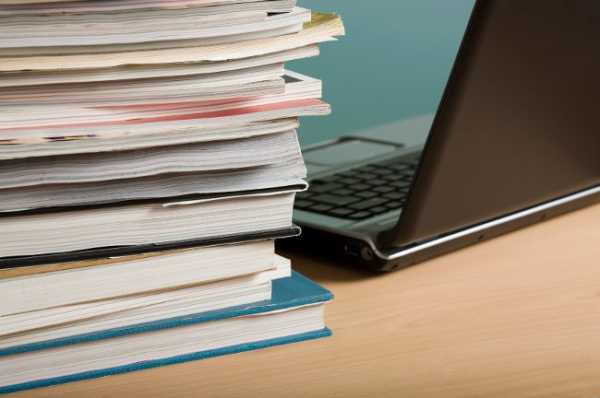
strana-sovetov.com